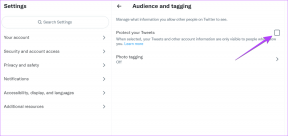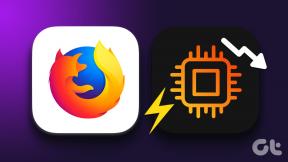Popravite Gmail obavijesti koje ne rade na Androidu
Miscelanea / / November 28, 2021
U svijetu koji brzo napreduje ka potpuno digitalnom, e-pošta je nezamjenjiv dio našeg radnog života. Sve naše važne poruke, brifinzi o zadacima, službene izjave, najave itd. odvijati putem e-pošte. Od svih dostupnih klijenata e-pošte Gmail se najviše koristi na svijetu. Zapravo, svaki Android pametni telefon ima mobilnu aplikaciju za Gmail. Omogućuje korisnicima da brzo provjere svoje poruke, pošalju brzi odgovor, prilože datoteke i još mnogo toga. Kako bismo ostali povezani i u tijeku sa svim važnim porukama, potrebno je da obavijesti dobivamo na vrijeme. Uobičajena greška s kojom se susreće mnogi korisnici Androida je da aplikacija Gmail prestaje slati obavijesti. U ovom članku ćemo se pozabaviti ovim problemom i tražiti različita rješenja za njega.
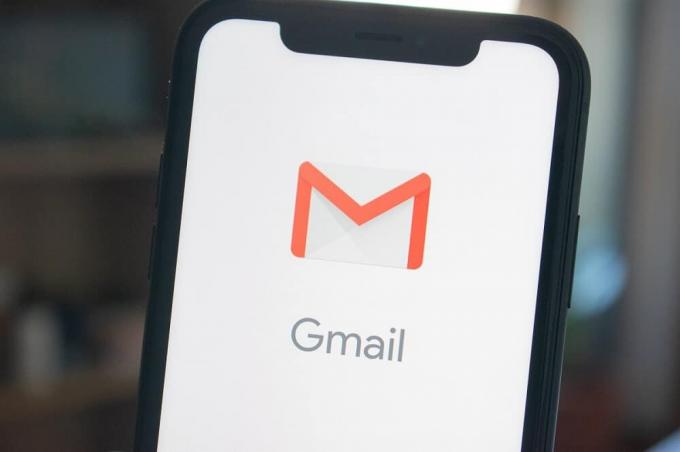
Sadržaj
- Popravite Gmail obavijesti koje ne rade na Androidu
- 1. način: Uključite obavijesti iz postavki aplikacije i sustava
- Metoda 2: Postavke optimizacije baterije
- Metoda 3: Uključite automatsku sinkronizaciju
- Metoda 4: Provjerite datum i vrijeme
- Metoda 5: Izbrišite predmemoriju i podatke
- Metoda 6: Ažurirajte aplikaciju
- Metoda 7: Odjavite se, a zatim se ponovno prijavite
Popravite Gmail obavijesti koje ne rade na Androidu
1. način: Uključite obavijesti iz postavki aplikacije i sustava
Moguće je da su iz nekog razloga obavijesti onemogućene iz postavki. Ovo ima jednostavno rješenje, samo ga ponovno uključite. Također, prije toga provjerite jesu li DND (Ne ometaj) je isključen. Slijedite ove jednostavne korake da biste uključili obavijesti za Gmail.
1. Otvori Gmail aplikacija na vašem pametnom telefonu.

2. Sada dodirnite na tri horizontalne linije u gornjem lijevom bočnom kutu.

3. Sada kliknite na Postavke opcija na dnu.
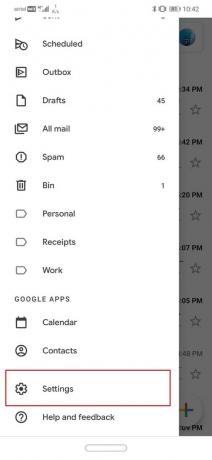
4. Dodirnite na Opće postavke opcija.
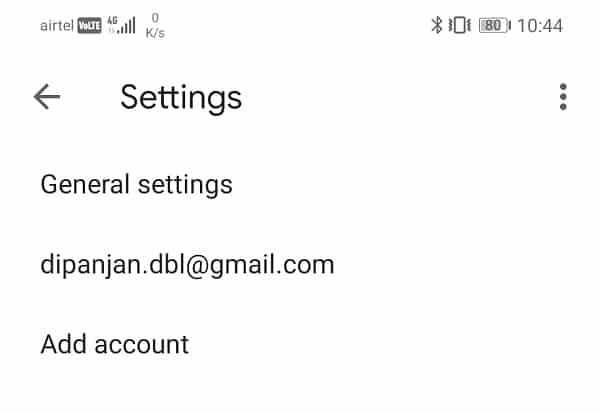
5. Nakon toga kliknite na Upravljajte obavijestima opcija.

6. Sada uključite opciju Prikaži obavijesti opcija ako je isključena.
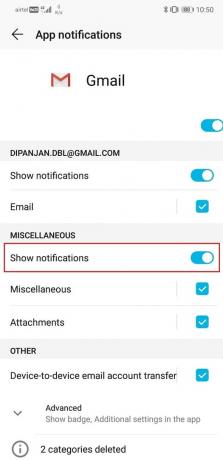
7. Također možete ponovno pokrenuti uređaj kako biste bili sigurni da su promjene primijenjene.
Metoda 2: Postavke optimizacije baterije
Kako bi uštedjeli bateriju Android pametni telefoni poduzmite nekoliko mjera, a isključivanje obavijesti je jedna od njih. Moguće je da je vaš telefon automatski isključio obavijesti za Gmail kako bi uštedio bateriju. Da se to ne bi dogodilo morate ukloniti Gmail s popisa aplikacija čije su obavijesti isključene kada je baterija prazna.
1. Ići Postavke vašeg telefona.

2. Sada dodirnite na Baterija i performanse opcija.

3. Sada kliknite na Odaberi aplikacije opcija.
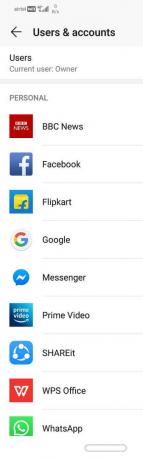
4. Na zadanom popisu aplikacija potražite Gmail i kliknite na njega.
5. Sada odaberite opciju za Bez ograničenja.
Moguće je da se postavke mogu razlikovati od jednog uređaja do drugog, ali ovo je opći način na koji možete ukloniti Gmail s popisa aplikacija koje su pogođene kada je baterija prazna.
Metoda 3: Uključite automatsku sinkronizaciju
Moguće je da ne dobivate obavijesti jer se poruke uopće ne preuzimaju. Postoji značajka pod nazivom Automatska sinkronizacija koja automatski preuzima poruke kada ih primite. Ako je ova značajka isključena, poruke će se preuzimati samo kada otvorite aplikaciju Gmail i ručno osvježite. Stoga, ako ne primate obavijesti s Gmaila, trebate provjeriti je li automatska sinkronizacija isključena ili ne.
1. Ići Postavke vašeg telefona.

2. Sada dodirnite na Korisnici i računi opcija.

3. Sada kliknite na Google ikona.

4. Ovdje, uključite Sync Gmail opcija ako je isključena.

5. Nakon toga možete ponovno pokrenuti uređaj kako biste bili sigurni da su promjene spremljene.
Nakon što se uređaj pokrene, provjerite možete li popraviti da obavijesti Gmaila ne rade na problemu s Androidom, a ako ne, nastavite sa sljedećom metodom.
Također pročitajte:Popravite zamrzavanje i rušenje aplikacija na Androidu
Metoda 4: Provjerite datum i vrijeme
Drugi vjerojatni razlog zašto Gmail obavijesti ne rade je netočan datum i vrijeme na vašem telefonu. Najlakši način da to popravite je da uključite automatske postavke datuma i vremena. To će osigurati da Android uređaj automatski postavlja vrijeme prikupljanjem podataka od davatelja mrežnih usluga.
1. Otvorena Postavke na svom telefonu.

2. Sada dodirnite na Sustav tab.

3. Odaberite Datum i vrijeme opcija.
4. Sada jednostavno automatski uključite Postavi opcija.
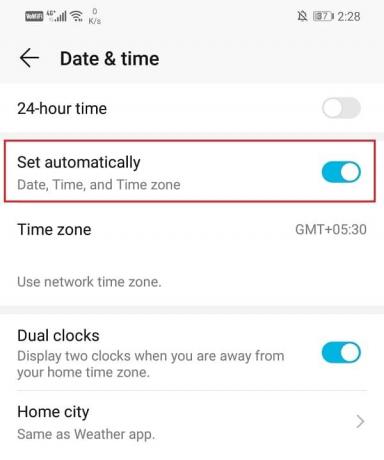
Time ćete osigurati da datum i vrijeme na vašem telefonu budu uredni i isti kao i kod svih ostalih u toj regiji.
Metoda 5: Izbrišite predmemoriju i podatke
Ponekad se preostale datoteke predmemorije oštete i uzrokuju kvar aplikacije. Kada naiđete na problem da obavijesti Gmaila ne rade na Android telefonu, uvijek možete pokušati izbrisati predmemoriju i podatke za aplikaciju. Slijedite ove korake za brisanje predmemorije i podatkovnih datoteka za Gmail.
1. Idite na Postavke vašeg telefona.

2. Dodirnite na aplikacije opcija.

3. Sada odaberite Gmail aplikacija s popisa aplikacija.
4. Sada kliknite na Skladištenje opcija.

5. Sada ćete vidjeti opcije za brisanje podataka i brisanje predmemorije. Dodirnite odgovarajuće gumbe i navedene će datoteke biti izbrisane.

Metoda 6: Ažurirajte aplikaciju
Sljedeće što možete učiniti je ažurirati svoju Gmail aplikaciju. Jednostavno ažuriranje aplikacije često rješava problem jer ažuriranje može doći s ispravcima pogrešaka za rješavanje problema.
1. Ići Trgovina igračaka.

2. Na gornjoj lijevoj strani naći ćete tri horizontalne linije. Kliknite na njih.

3. Sada kliknite na "Moje aplikacije i igre" opcija.

4. Potražite Gmail aplikacija i provjerite postoje li ažuriranja na čekanju.
5. Ako da, onda kliknite na ažuriranje dugme.

6. Nakon što se aplikacija ažurira, provjerite jeste li u mogućnosti popraviti Gmail obavijesti koje ne rade na problemu s Androidom.
problem i dalje postoji.
Metoda 7: Odjavite se, a zatim se ponovno prijavite
Sljedeća metoda na popisu rješenja je da se odjavite s Gmail računa na telefonu, a zatim se ponovno prijavite. Moguće je da bi se time stvari posložile i obavijesti će početi normalno raditi.
1. Otvori postavke na svom telefonu.

2. Sada kliknite na Korisnici i računi.

3. Sada odaberite Google opcija.

4. Na dnu zaslona pronaći ćete opciju Ukloni račun, kliknite na nju.
5. Time ćete se odjaviti s vašeg Gmail računa. Sada se prijavite još jednom nakon ovoga i provjerite je li problem riješen ili ne.
Preporučeno:Kako koristiti Gmail izvan mreže u svom pregledniku
To je to, nadam se da ste uspjeli popraviti Gmail obavijesti koje ne rade na Androidu problem. Ali ako još uvijek imate pitanja u vezi s ovim vodičem, slobodno ih postavite u odjeljku za komentare.